10 Trik Pengoptimalan Gambar yang Dapat Ditindaklanjuti untuk Dicoba Sekarang
Diterbitkan: 2022-11-23Apakah Anda menjalankan pemeriksaan ketat sebelum menerbitkan posting, untuk memastikan konten Anda bebas dari kesalahan ketik atau kesalahan tata bahasa? Tentu saja.
Apakah Anda menjalankan gambar Anda melalui daftar periksa juga? TIDAK?
Nah, Anda tidak sendiri.
Sementara sebagian besar blogger bekerja sangat keras untuk mengoptimalkan konten mereka, SEO gambar seringkali menjadi renungan.
Inilah saatnya untuk mengubahnya.
Anda dapat dan harus memanfaatkan kekuatan gambar di situs web Anda. Dan seperti semua hal lain dalam hidup, cukup mudah setelah Anda tahu caranya.
Item tindakan satu kali untuk seluruh situs web Anda
Mari kita mulai dengan 4 tugas ini yang hanya perlu Anda lakukan sekali untuk situs web Anda, agar gambar Anda dapat SEO dengan cepat.
1. Buat peta situs gambar
Sertakan gambar di peta situs situs web Anda, sama seperti Anda menyertakan semua posting dan halaman situs web Anda (atau setidaknya yang perlu diindeks atau ditemukan oleh mesin pencari).
Pedoman peta situs gambar Google mengatakan bahwa Anda dapat memilih untuk menyertakan gambar dan memposting semuanya di peta situs yang sama atau membuat peta situs terpisah untuk gambar.
Namun, jika Anda menggunakan CDN untuk menghosting gambar Anda, gambar tersebut mungkin tidak disertakan dalam peta situs umum yang dibuat untuk situs web Anda, karena peta situs umum tersebut biasanya hanya menyertakan file milik domain yang sama. Jadi pertimbangkan untuk membuat peta situs gambar terpisah untuk kasus seperti itu.
Selain itu, jika situs Anda mengakses gambar menggunakan kode JavaScript, Google mungkin juga tidak dapat menemukannya, kecuali jika Anda mencantumkannya di peta situs.
Baca lebih lanjut tentang mengapa Google merekomendasikan peta situs gambar.
Bagaimana Anda membuat peta situs gambar?
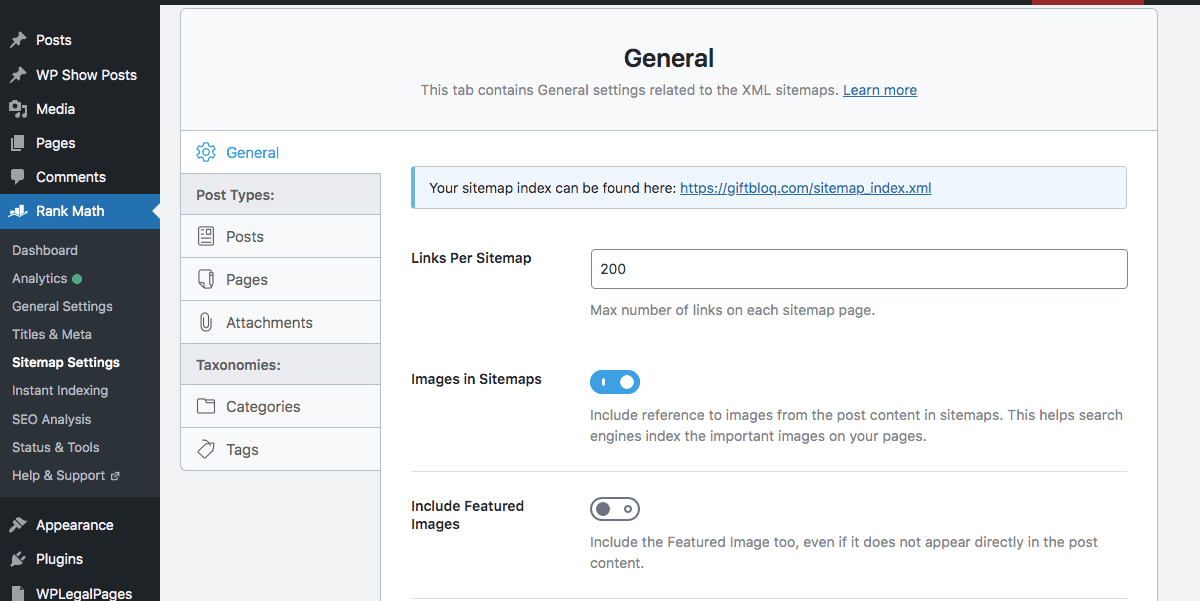
Sebagian besar plugin SEO WordPress seperti RankMath atau Yoast membuat peta situs yang menyertakan gambar beserta postingan dan halaman (dalam peta situs yang sama) secara default. Anda juga dapat memilih untuk mengecualikan atau menyertakan gambar unggulan karena terkadang gambar tersebut cenderung 'mewah' dan belum tentu menambah nilai jika diindeks.
2. Gunakan CDN
Gunakan Jaringan Pengiriman Konten Gambar untuk membantu Anda memuat gambar lebih cepat. Memberikan gambar berkualitas tinggi dapat sangat memperlambat situs web Anda – yang tentu saja tidak baik untuk SEO.
Jika Anda tidak yakin apa itu Image CDN, atau CDN juga, berikut adalah penjelasan singkatnya –
Apa itu CDN?
CDN adalah singkatan dari Content Delivery Network. Secara harfiah itu.
CDN adalah jaringan server yang terhubung di seluruh dunia di pusat data yang berbeda.
Saat pengguna mengunjungi situs web Anda, pusat data yang secara fisik paling dekat dengan lokasi pengunjung tersebut menyajikan konten Anda. Yang jelas membuatnya lebih cepat.
Misalnya, konten situs web Anda berada di server di West Coast. Seorang pengunjung dari Pantai Timur mengunjungi situs web Anda dan menjelajahi situs Anda.
Sekarang, mengambil konten dari Pantai Barat hingga ke Timur akan memakan waktu dan memperlambat situs web Anda. Sebaliknya, jika Anda menggunakan CDN, konten Anda dapat disimpan di Pusat Data di New York, membuatnya lebih cepat untuk memuat situs web Anda.
Google memperhatikan kecepatan situs web dengan cukup serius dan Anda juga harus demikian. Menggunakan CDN dapat membantu meningkatkan kinerja situs web Anda secara dramatis.
Tentu saja, ada lebih dari penjelasan yang benar-benar disederhanakan itu. Jika Anda ingin tahu lebih banyak tentang CDN, baca panduan CDN terperinci kami. Baca ini untuk daftar solusi CDN gratis terbaik.
Apa itu CDN Gambar?
CDN gambar sangat mirip dengan CDN biasa yang baru saja saya jelaskan – tetapi memiliki kemampuan tambahan untuk mengubah gambar, memodifikasi ukuran, format, dan kualitasnya, sehingga gambar dioptimalkan untuk perangkat yang sedang dilihat. .
Untuk lebih lanjut, Google merangkum dasar-dasarnya di sini.
Berikut adalah beberapa penyedia populer untuk layanan Image CDN –
Optimole – Mengompres, mengubah, menyimpan, dan mengirimkan gambar dengan cara yang dioptimalkan. Optimole dapat berintegrasi dengan situs web WordPress Anda dengan mudah menggunakan plugin WordPress-nya yang memiliki peringkat bintang di WordPress.org. Baca ulasan Optimole terperinci kami di sini untuk lebih lanjut.
Quicq – Berjanji untuk mempercepat kinerja pengiriman gambar Anda. Baca ulasan Quicq terperinci kami di sini.
Dan masih banyak lagi penyedia CDN untuk gambar yang mungkin ingin Anda pertimbangkan – MaxCDN, Cloudinary, Filestack, Imgix, dan Imagekit.
3. Aktifkan Lazy Loading
Pemuatan lambat persis seperti yang terdengar – gambar dimuat tepat pada waktunya di browser pengunjung, ketika pengunjung benar-benar menggulir ke bawah atau menavigasi ke area itu dan “meminta” gambar itu.
Bagaimana Anda mengaktifkan pemuatan lambat?
Lazy loading untuk semua gambar yang diunggah ke Media Library ditambahkan sebagai fitur default di WordPress Versi 5.5 (dengan menambahkan atribut loading=”lazy” ke tag img yang memiliki atribut width dan height). Belakangan, WordPress Versi 5.7 juga menyertakan pemuatan malas untuk tag iframe .
Namun, Anda masih dapat memilih untuk menggunakan plugin WordPress seperti plugin a3 Lazy Load gratis jika Anda mau –
- Nonaktifkan perilaku pemuatan lambat default WordPress atau
- Tingkatkan fitur lazy loading WordPress dengan mendukung lazy loading for
- gambar di luar perpustakaan media
- browser yang mungkin tidak mendukung atribut WordPress ini
- Iframe atau video yang tidak dapat dimuat lambat oleh WordPress
4. Aktifkan Caching Peramban
Caching Browser adalah ketika browser menyimpan sumber daya yang diunduh secara lokal dan kemudian menyajikannya dari sana alih-alih mengunduhnya lagi ketika pengguna mengunjungi kembali situs web.

Bagaimana cara mengaktifkan caching browser?
Jika Anda tidak tertarik untuk mencoba-coba kode, yang terbaik adalah menyerahkannya ke plugin caching seperti WP Rocket atau W3 Total Cache. Jika Anda tidak takut membuat kode, ikuti petunjuk ini untuk membuat sendiri cache browser Anda.
Item Tindakan Berulang untuk Setiap Gambar
Berikut daftar 6 item tindakan yang harus menjadi bagian dari daftar periksa konten Anda. Pastikan setiap persyaratan pengoptimalan gambar ini dipatuhi sebelum menerbitkan postingan apa pun dengan gambar.
5. Pilih Format Gambar yang Benar
“Gambar lossless WebP berukuran 26% lebih kecil dibandingkan dengan PNG. Gambar lossy WebP 25-34% lebih kecil dari gambar JPEG yang sebanding”
Catatan Google di WebP
Google mendukung gambar dalam beberapa format, namun format WebP yang relatif baru dan kurang dikenal sangat ideal. JPG biasanya digunakan untuk foto. PNG biasanya digunakan untuk ilustrasi dan logo (karena PNG memungkinkan latar belakang transparan).
Google merekomendasikan penggunaan WebP untuk performa, berdasarkan hasil penelitian yang dilakukannya dengan membandingkan gambar WebP, PNG, dan JPG.
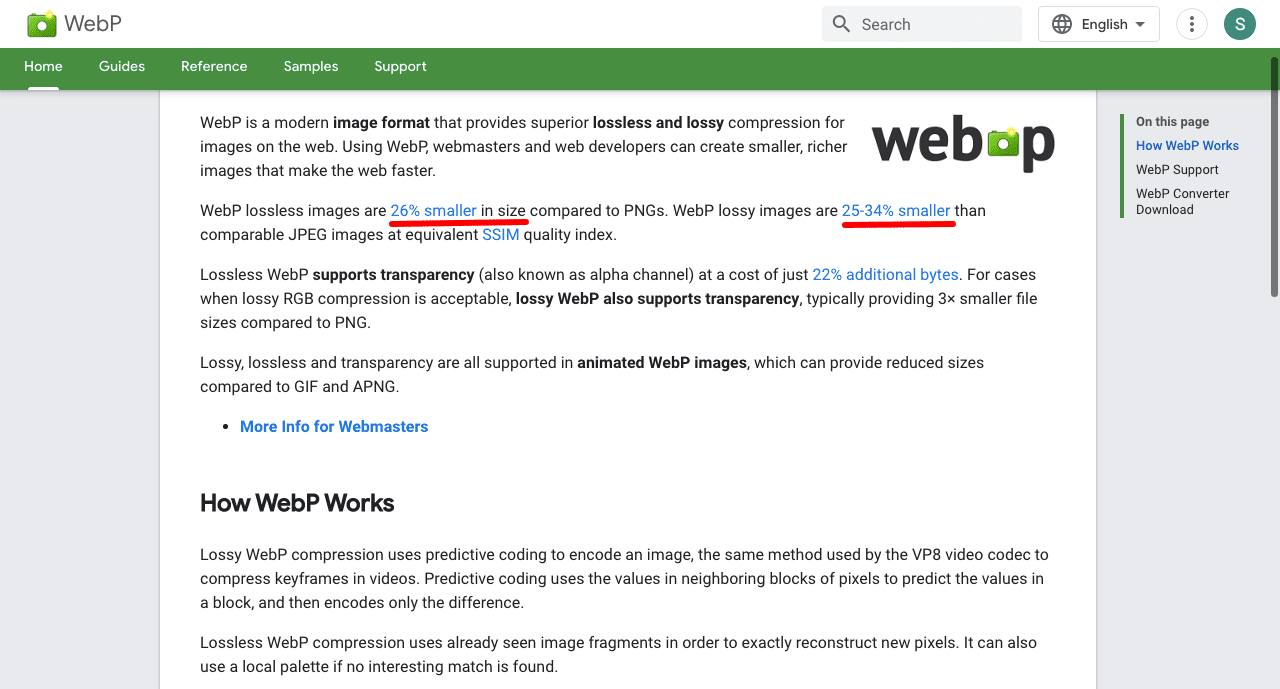
Yakin? Berikut adalah beberapa tips dari Google tentang cara menggunakan gambar WebP.
6. Beri Nama Gambar Anda dengan Benar
Nama file gambar Anda dapat membantu mesin telusur “membaca dan memahami” gambar Anda. Memberi nama file gambar secara acak untuk, misalnya tas laptop cokelat, karena MYPRODUCT202541.jpg tidak membantu sama sekali.
Alih-alih, menamainya sebagai 'light-brown-laptop-bag.jpg' memberi petunjuk pada mesin pencari tentang gambar tersebut.
Sekali lagi, seperti biasa, hindari memasukkan kata kunci ke dalam nama file gambar Anda. Sebaliknya, pertahankan itu sealami dan 'manusia' mungkin.
7. Kompres Gambar Anda
Anda perlu menjaga ukuran file gambar Anda serendah mungkin, tanpa mengurangi kualitasnya.
Meskipun tidak ada batasan tetap atau ukuran file yang disarankan untuk sebuah gambar, sebagian besar situs web yang saya lihat menggunakan gambar dengan ukuran file antara 50KB dan hingga 100KB.
Anda dapat menggunakan plugin WordPress gratis seperti WPSmush, TinyPNG, OptiMole, atau EWWW Image Optimizer untuk mengompres gambar di situs web Anda.
8. Tambahkan Tag Alt yang Bermakna
Setiap gambar memiliki tag yang disebut "alt", yang secara harfiah berarti teks alternatif. Alt tag adalah salah satu aspek terpenting dari gambar Anda untuk SEO dan aksesibilitas.
Jadikan gambar Anda mudah diakses
Alat pembaca layar yang digunakan oleh pengguna tunanetra, membacakan konten teks di situs web Anda dengan lantang. Untuk gambar, teks alt dibaca oleh alat tersebut.
Jadi jika teks alt Anda tidak mendeskripsikan gambar dengan benar, itu tidak masuk akal sama sekali bagi pengunjung situs web.
Anda mungkin juga ingin mempertimbangkan untuk menggunakan alat Pemeriksa Aksesibilitas untuk menilai apakah aksesibilitas situs web Anda perlu ditingkatkan.
Jadikan gambar Anda ramah mesin pencari
Google tidak memiliki cara untuk "membaca" gambar Anda, sehingga menggunakan teks alt Anda untuk menguraikan gambar. Juga, ketika browser tidak dapat memuat gambar karena alasan tertentu, itu hanya menampilkan teks alt untuk itu.
Beberapa hal yang harus dihindari saat menambahkan tag alt –
- Jangan mencoba memasukkan daftar kata kunci yang panjang ke dalam teks alt Anda – Google cukup pintar untuk melihatnya.
- Hindari duplikat tag alt untuk gambar pada posting atau halaman yang sama – semua itu mengganggu Google.
Menambahkan tag alt ke gambar mudah dilakukan dengan WordPress, menggunakan Blok Gambar. Anda mungkin hanya memerlukan plugin jika ingin memperbarui tag alt secara massal untuk semua gambar di situs web.
Catatan tambahan – Judul dan keterangan gambar sudah tidak digunakan lagi oleh Google sejak 6 Agustus 2022. Dengan kata lain, Google sekarang sepenuhnya mengabaikan tag gambar ini.
Jika Anda telah menentukan tag ini untuk gambar Anda, Anda tidak perlu kembali dan menghapusnya. Tidak ada ruginya jika Anda memiliki data tambahan ini, tapi juga tidak ada untungnya lagi.
9. Hindari GIF Animasi (seperti wabah)
GIF animasi dapat menghasilkan file yang besar dan membengkak.
Sebaliknya, menggunakan video seperti MP4 dapat membantu mengurangi ukuran file secara signifikan. Menggunakan video WebP bahkan lebih baik. Lihat contoh Google untuk bukti.
10. Gunakan Gambar yang Melengkapi Konten
Anda harus memastikan bahwa gambar Anda (dan teks alternatif) sejalan dengan konten teks sebelum dan sesudah gambar. Jika tidak, itu bisa membingungkan dan disalahartikan oleh mesin pencari juga.
Misalnya, menyematkan gambar, katakanlah, pesawat luar angkasa di antara dua paragraf yang mendeskripsikan resep pasta adalah hal yang tidak wajar.
Kesimpulannya
Ringkasnya, yang perlu Anda lakukan adalah mengirimkan gambar Anda secara efisien, membantu Google menemukan gambar Anda, dan memahami gambar Anda secara akurat.
Ada begitu banyak jus SEO yang dapat dihasilkan oleh teknik pengoptimalan gambar sederhana ini. Anda tidak punya alasan untuk mengabaikan ini. Membayar sedikit perhatian pada SEO gambar dapat membantu meningkatkan pengalaman pengguna situs web Anda secara dramatis. Dan lalu lintas organik yang dihasilkannya adalah bonus sambutan.
Berikan komentar dan beri tahu kami bagaimana Anda mengoptimalkan gambar untuk situs web WordPress Anda. Adakah plugin WordPress pengoptimalan gambar yang telah Anda coba dan sukai (atau benci)?
